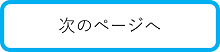ツールバー・その他の機能
ツールバー・その他の機能の画面紹介です。
①「進捗管理表」をクリック
②進捗管理表名をクリック
ツールバー
③右上「ツールバーを展開」にチェック
(a)保存
職員IDごとに、ツールバーの絞り込み条件(※1)、表上のフィルター条件、ソート順を保存できます。
※1…保存できる条件は、「担当者」「主担当先のみ」「決算月」「対象」「キーワード」です。
(b)全件表示
絞り込み条件を解除して、すべての対象を表示できます。
(c)タスクセルに表示
チェックを入れると、表内に実施担当者やメモが表示されます。
(d)省略表示
チェックを入れると、追加管理項目の内容を省略表示できます。
(e)行列固定
チェックを入れると、行列を固定できます。
(f)固定位置設定
列の固定位置を変更できます。
(g)列幅変更
列幅を変更できます。
(h)表示開始月
選択した年月から表示されます。
※種別が「月次」、かつ行列固定を「固定する」にしている場合のみ、利用できます。
(i)フィルター
「追加管理項目」「顧客管理項目」「タスク項目」に、フィルターをかけることができます。
(j)このフィルターをクリア
フィルターを解除できます。
その他の機能
③左上「︙」をクリック
(k)設定変更
進捗管理表の設定を変更できます。
※作成者・管理者、および所長・IT担当者のみ変更できます。
なお、「対象」はどなたでも変更できます。
(l)管理表の複製
詳細は、管理表の複製をご覧ください。
(m)ダウンロード
CSVをダウンロードできます。